這是我的辦公桌,我不例外,為了更有效處理文件,雙螢幕是必備的
但是大家有沒有困擾一件事,就是螢幕的高低與角度,可調性太差,通常我們需要去配合螢幕本身本有的角度與高低,簡單來說,螢幕如果太低,我們就需要低頭來配合螢幕太低的問題,問題來了...每天無意間,看似正常不過的低頭,是不是無形中都在傷害著我們呢?
尤其每天工作時間幾乎佔了1/3,長期姿勢不良累積下來的問題,是非常可怕的,所謂的滴水可穿石。為了解決與防止未來可能發生的問題...來分享一個我最近使用起來非常滿意的東東...雙螢幕支架! 下文我們直奔主題!
一、原先的狀況

對,我偷偷整理過了,所以看起來比較整齊
 這是原來的樣子給大家做比較。
這是原來的樣子給大家做比較。二、零件全家福

我是從Raymii官網入手的,價格約2000多,因為我還有搭購其他商品有滿3千所以免運。外箱我就不拍了,直接把所有零件包裝拆開,並展開放桌上給大家看看。
三、準備工具

其實只要準備一把螺絲起子就好了。
四、發生問題

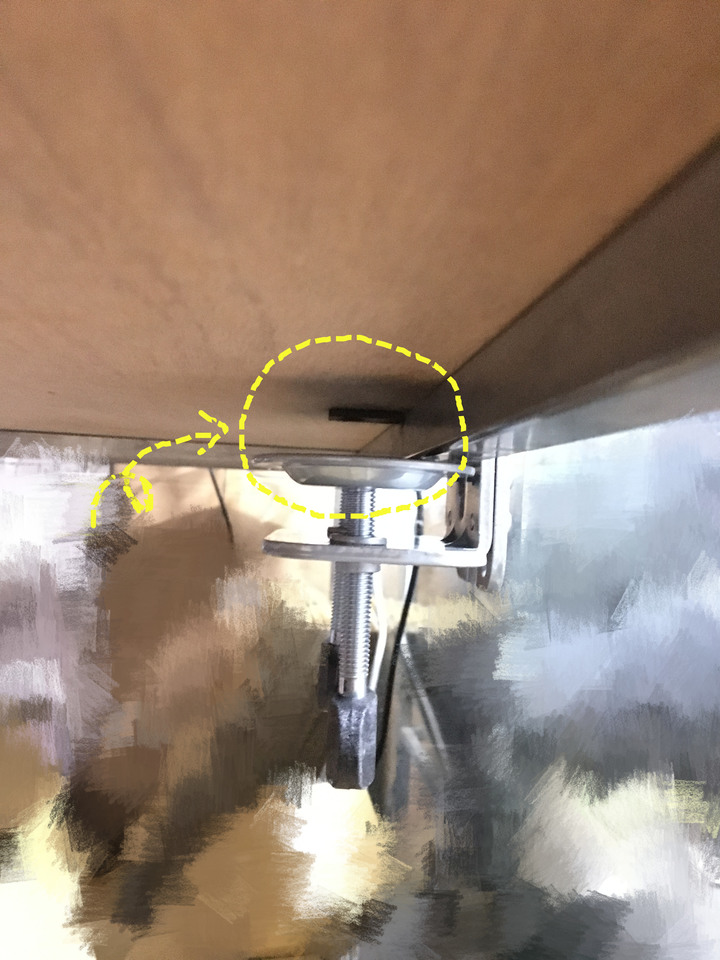
氣壓支架夾持方式是用金屬夾具的方式來穩固支架,而我的桌子是懸空的,夾不穩,這需要想辦法來解決。

詢問客服後,告知可使用紙板或是木板來加強桌面,因此隨便找個紙箱。

裁切成合適的大小
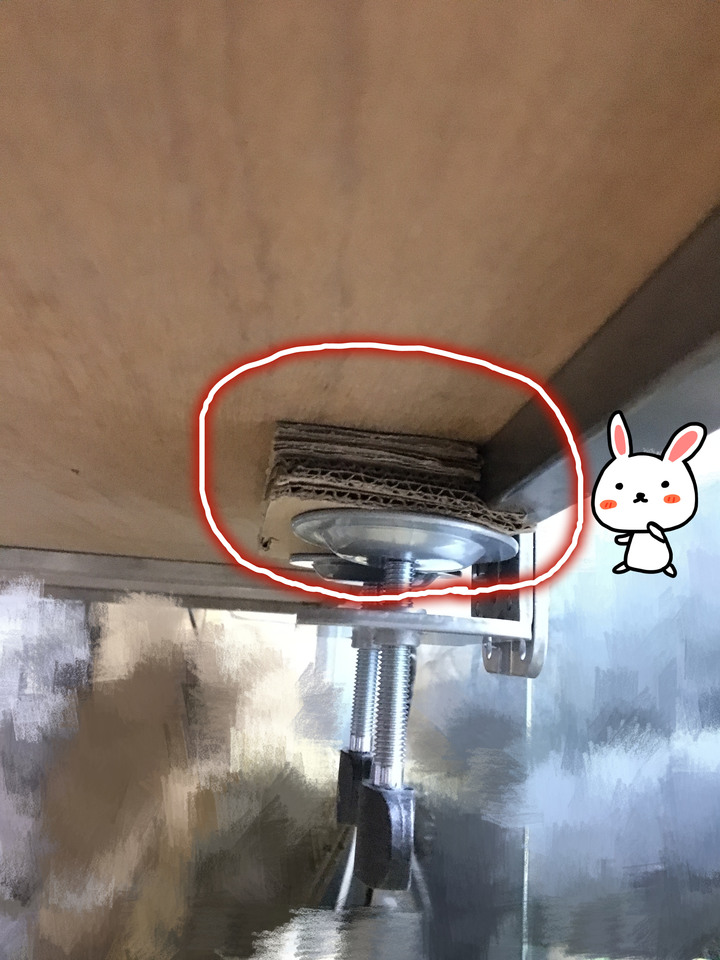
墊上去,這樣就可以穩固的夾持囉~

夾持好的正面,有兩根筍子冒出來,這也是螢幕架的底座。
五、組裝

按照指示將零件分別插入,再用六角扳手鎖緊。這很簡單,不看說明書,應該都會知道怎麼安裝,不太用擔心裝不了。

鎖緊。

安裝。

輕易的安裝好一支,另一支也用同樣方式安裝就可以了。
六、特別注意

提醒一下各位,螢幕背面一定要有這個叫做VESA的小孔才能鎖,所以如果有要安裝螢幕架的,去看看你螢幕背面,有沒有這四個小孔,就知道能不能安裝

安裝VESA固定架上去,也是鎖鎖螺絲而已,十分簡單。

鎖完VESA架之後,將零件扣上支架,他自然會咬住。
七、完成

這就是完成的樣子囉~可以很明顯感覺得桌面清爽很多,因為原廠螢幕底座真的佔了不少空間,現在土地寸土寸金,桌面空間也是...一絲都不得浪費,本來是我們該有的空間,必須爭取回來!



桌下多了許多可以放其他東西的空間,想要放IPAD、記事本、衛生紙,喜歡的玩偶、照片,安裝完真的覺得很爽!!

螢幕也可以轉成垂直狀態,這在看電子書、漫畫時特別好用!!

多拍幾張~

多拍幾張~

個人覺得,花這兩千真的非常超值,螢幕可以按照自己習慣調高調低、旋轉、擺頭,桌面又多了更多空間可利用,螢幕架本身是全金屬的,感覺很扎實,用個好幾年應該沒問題,花點小錢就能有這種大改變,真的讓人很想分享給大家知道...超開心































































































